A Restauração do Sistema é um dos melhores recursos do Windows 7 e Vista ... gaste qualquer quantidade de tempo nossos fóruns e você verá com que frequência ele resolve problemas ... mas é como uma caixa preta, ninguém sabe como realmente funciona ou quando está fazendo as coisas. Então, como você muda quando ele cria instantâneos?
O Windows 7 ou Vista usa o Agendador de Tarefas integrado para iniciar a maioria das tarefas de manutenção, em vez de exigir que algo esteja em execução o tempo todo. Acessando o Agendador de tarefas, podemos realmente alterar a programação das principais tarefas do sistema, incluindo a restauração do sistema.
Alterar programação para pontos de restauração automática do sistema
Digite “Agendador de tarefas” na caixa de pesquisa do menu iniciar ou navegue pela seção Ferramentas administrativas do menu iniciar.
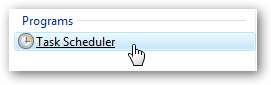
Depois de abrir o Agendador de tarefas, procure em Microsoft \ Windows \ SystemRestore no painel esquerdo.
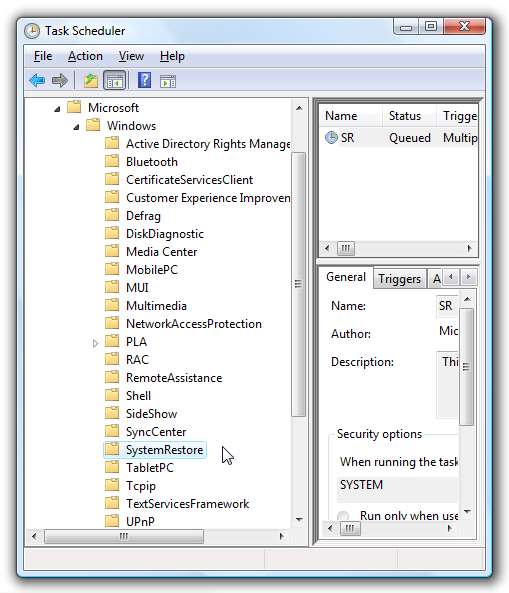
Agora você verá um único item no painel do meio que diz "SR enfileirado Multiple triggers definidos". Clique duas vezes nesse item para alterar os detalhes.
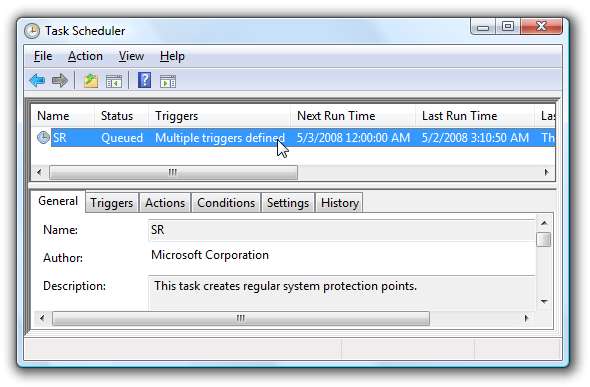
A guia Triggers é o primeiro lugar que você deve procurar e notará que, por padrão, a Restauração do sistema está configurada para ser executada na inicialização (mais sobre isso abaixo) e à meia-noite todos os dias.
Para alterar o gatilho, clique em um dos itens e depois em Editar para alterar o gatilho.
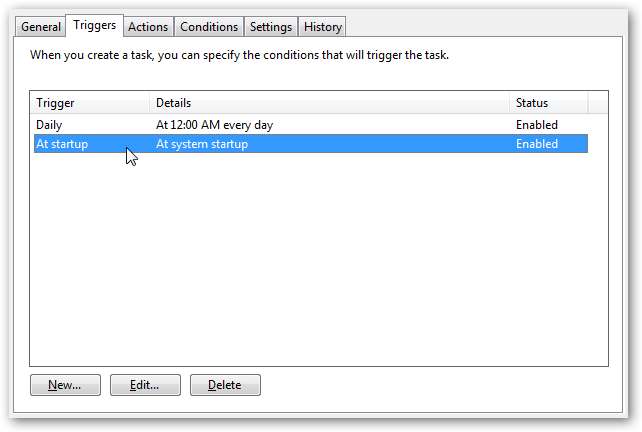
A caixa de diálogo Editar acionador permite que você altere todos os tipos de configurações, a primeira a notar é que a tarefa “Na inicialização” também está definida como “Atrasar tarefa por 30 minutos”, o que significa que a tarefa de restauração do sistema não acontecerá durante a inicialização .
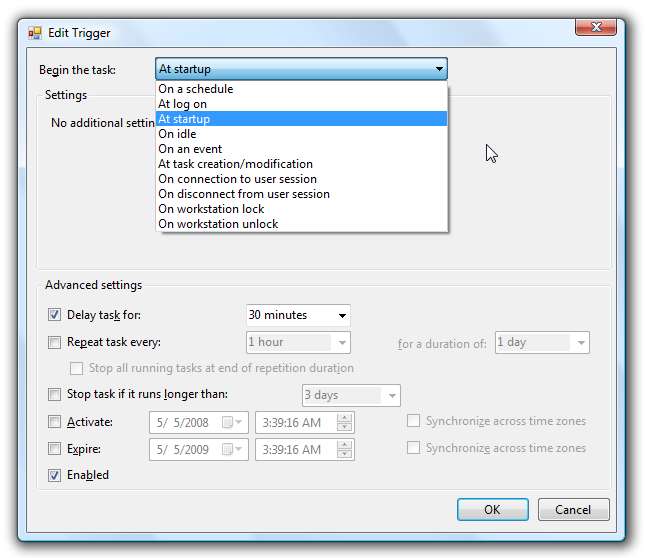
Se você olhar para o outro gatilho que está programado para meia-noite, você pode escolher a hora do dia em que ele será executado ... meia-noite pode não ser o melhor horário para você, então você pode alterá-lo para outro horário se desejar, ou até mesmo programe-o para ser executado semanalmente em vez de diariamente.
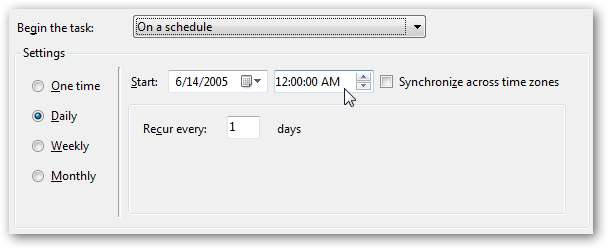
A guia Condições permite que você diga à tarefa que, embora esteja definida para iniciar em um determinado momento, ela ainda não deve iniciar a menos que o computador esteja ocioso ou não funcione com bateria.
Observe que isso substitui qualquer coisa definida na seção Triggers, portanto, embora por padrão o Vista programe a Restauração do sistema para 30 minutos após a inicialização, ela não será iniciada se você estiver usando o computador.
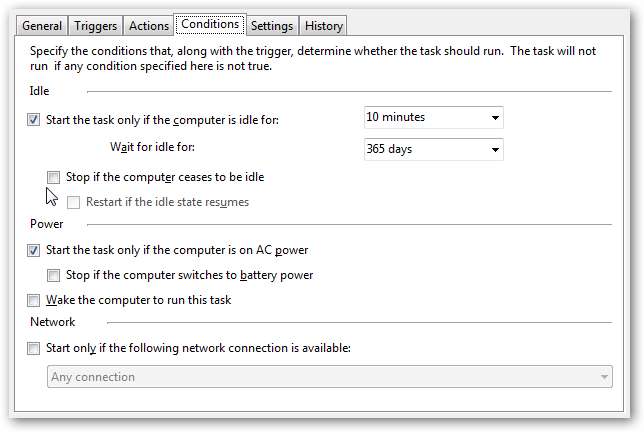
Uma das configurações mais interessantes aqui é a opção “Parar se o computador parar de ficar ocioso”, o que significa que, embora a Restauração do sistema possa iniciar após 10 minutos de tempo ocioso, ela irá parar se você voltar ao computador. Também é interessante notar que, de acordo com essas configurações, um computador usado apenas com bateria nunca terá um ponto de restauração criado ... interessante.
A guia Histórico mostrará todas as vezes que a tarefa foi executada no passado e qual foi o resultado.
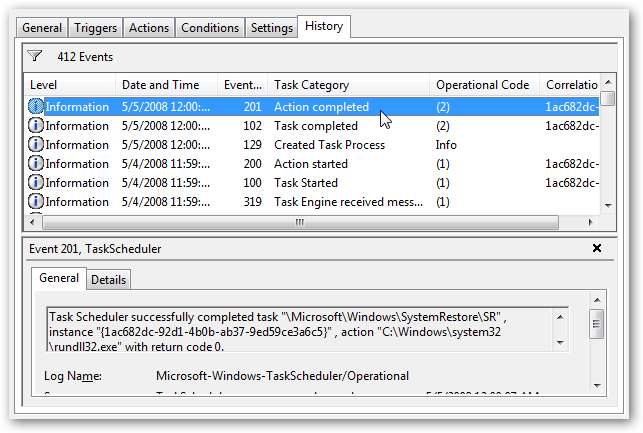
Eu não recomendaria alterar muito as configurações padrão, porque a restauração do sistema é uma ferramenta muito útil. Você também deve ter em mente que a instalação de software geralmente aciona automaticamente um ponto de restauração, ou você pode sempre crie um ponto de restauração manualmente .







